輸入歷史科目的外匯匯率和金額置換
您可以藉由編輯歷史科目的成員特性,以使用置換匯率和金額來設定歷史帳面科目的匯率和金額置換值。
對於需要歷史匯率的科目,您可以使用以下選項置換目前期間,如下所示:
-
歷史匯率置換 - 在幣別轉換期間,您可以使用歷史匯率代替目前期間匯率。歷史科目匯率置換僅適用於帳面科目,即損益表或資產負債表科目成員階層下的科目。
-
歷史金額置換 - 您可以使用歷史轉換金額作為目前期間的轉換值,在這種情況下,不會進行幣別轉換。
置換的匯率和金額儲存在 Console 立方體中。如果要載入歷史科目的置換匯率,必須將其載入 Consol 立方體,而非「匯率」立方體。
為科目選擇歷史匯率或金額置換時,根據所選的匯率類型,會將科目自動新增為 FCCS_Historical Accounts 階層的共用成員。FCCS_Historical Accounts 中的基礎層級科目顯示在用於輸入匯率的「外匯匯率置換」表單中。Oracle Tax Reporting Cloud 中的歷史匯率將套用在所有「移動」成員。
請觀看下列影片:![]() 在 Tax Reporting Cloud 中設定歷史科目的外幣匯率和金額置換。
在 Tax Reporting Cloud 中設定歷史科目的外幣匯率和金額置換。
若要設定歷史外匯匯率,請執行下列動作:
- 從「首頁」中,依序按一下應用程式和概觀,然後按一下維度。
- 選取科目,然後選取編輯成員特性頁籤。
- 在成員名稱下方,展開 FCCS_Balance\ Sheet,選取您要套用歷史外匯匯率或金額的科目。
- 在匯率類型欄中,從下拉清單中選取適合的匯率類型:
- 歷史匯率置換
- 歷史金額置換
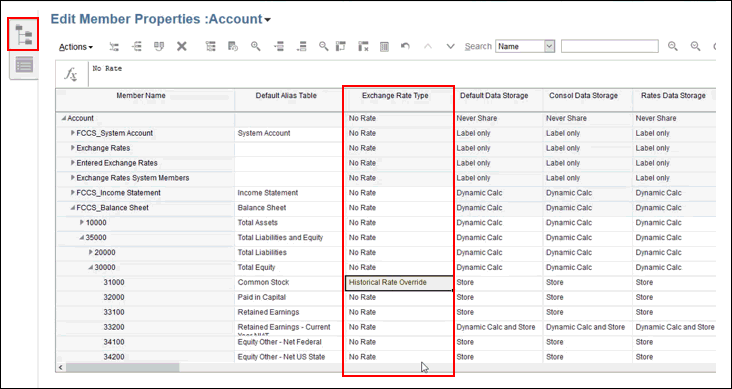
註:
依預設,可用欄的「預設模式」已開啟,而且僅顯示適當欄的選擇項目。如果您未看見匯率類型欄,您必須關閉「預設模式」以查看所有特性欄,如下所示:- 選取任何欄標頭,並按一下滑鼠右鍵以顯示可用欄清單。
- 捲動至清單底部,並清除預設模式以新增所有欄。
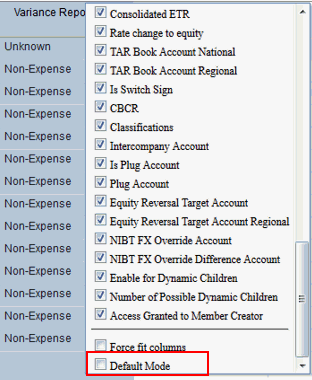
- 找出匯率類型欄,並進行選擇。
- 按一下儲存,然後按一下關閉。
- 在應用程式畫面的維度頁籤中,按一下重新整理,以套用變更。
- 在「首頁」中,按一下程式庫,展開稅務管理,然後開啟外匯匯率置換表單。
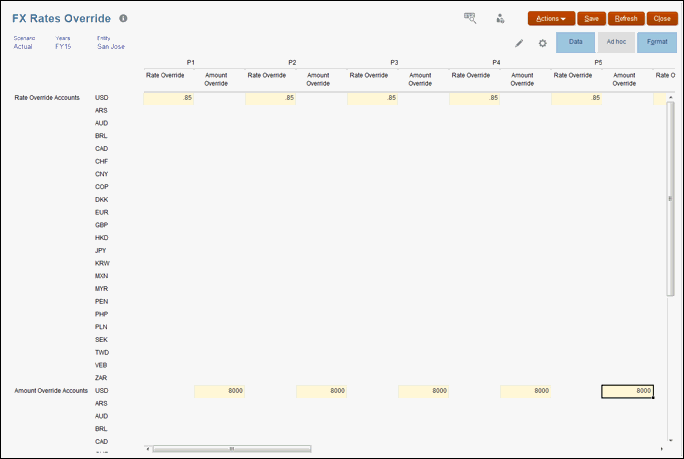
- 在 POV 中,選取您要新增歷史匯率或金額的基礎實體或父實體。隨即顯示 FCCS_Historical Accounts 階層中的所有科目。
註:
只有與所選匯率或金額置換相關聯的欄才可用於資料輸入。例如,如果選取「歷史匯率置換」科目,則「匯率置換」欄為可用狀態。若要輸入「金額置換」,您必須選取「歷史金額置換」科目。 - 選擇性:對於「歷史匯率置換」科目,請在匯率置換欄下方,輸入每個期間的歷史匯率,以從 POV 中實體的本幣幣別轉換至列中的幣別。用百分比輸入該比率。例如,.85。
- 選擇性:對於「歷史金額置換」,請在金額置換欄下方,輸入用於每個期間之科目的轉換值。
- 按一下儲存。
註:
輸入置換匯率和金額後,您無需執行「計算匯率」規則,因為未涉及三角轉換。